
事先声明,这篇文章是写给小白读者们看的。
因为这篇文章的选题灵感,就来自于一些小白读者,在后台向我发起的提问。
所以,在这篇文章中,没有特别复杂的方法论,我会力求用最简单的方法,帮小白用户解决一些基础排版问题。
好了,以下是正文。
在微信中,总有一些读者,拿着一些在工作中,经常用到的案例,向我发问,就像这样:
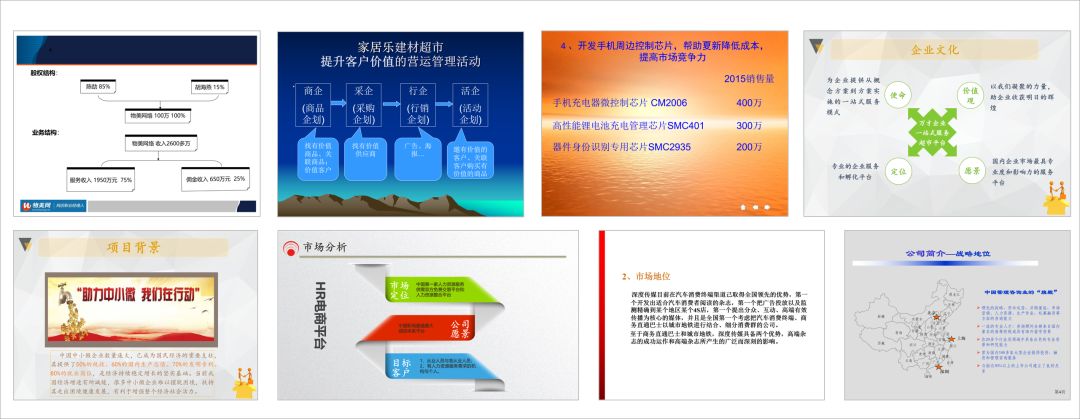
他们会问,邵老师,有没有一些简单的方法,可以把PPT给优化一下?
如果我用一些讳莫如深的设计理论来指导,估计大多数人都看不懂,所以,我觉得,还不如分享一些简单粗暴,却又行之有效的东西。
而经典版式,最能解决这些问题。
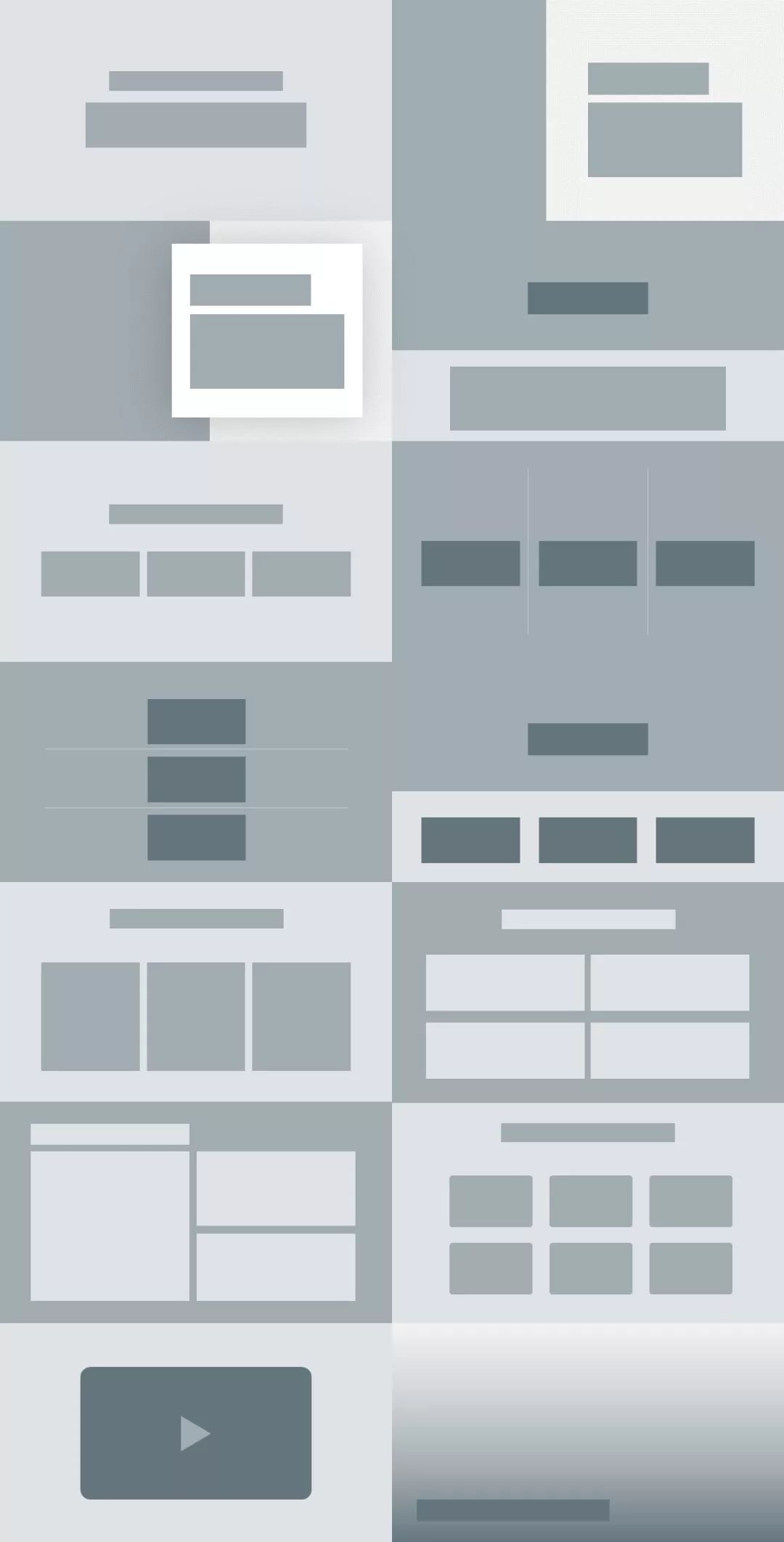
所以,如果你是PPT小白,我希望你能够,记住一些经典版式,使用它,你的PPT可能不会创意爆棚,但绝对,可以做出一张70分的PPT。
就像这样:
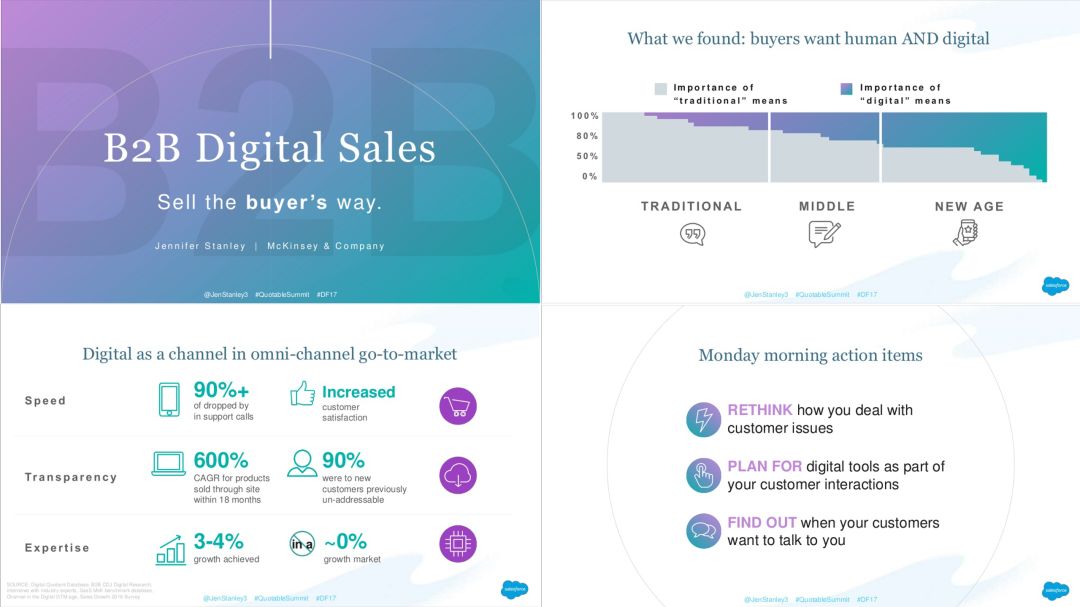
接下来,就来跟各位分享4种,超经典的PPT图文排版版式。
单张图+单段文字
以下面这个页面为例。

那么,在一些经典的版式中,都是怎么对这一类型的内容进行排版的呢?
我总结了4个常用版式,大概是这样:
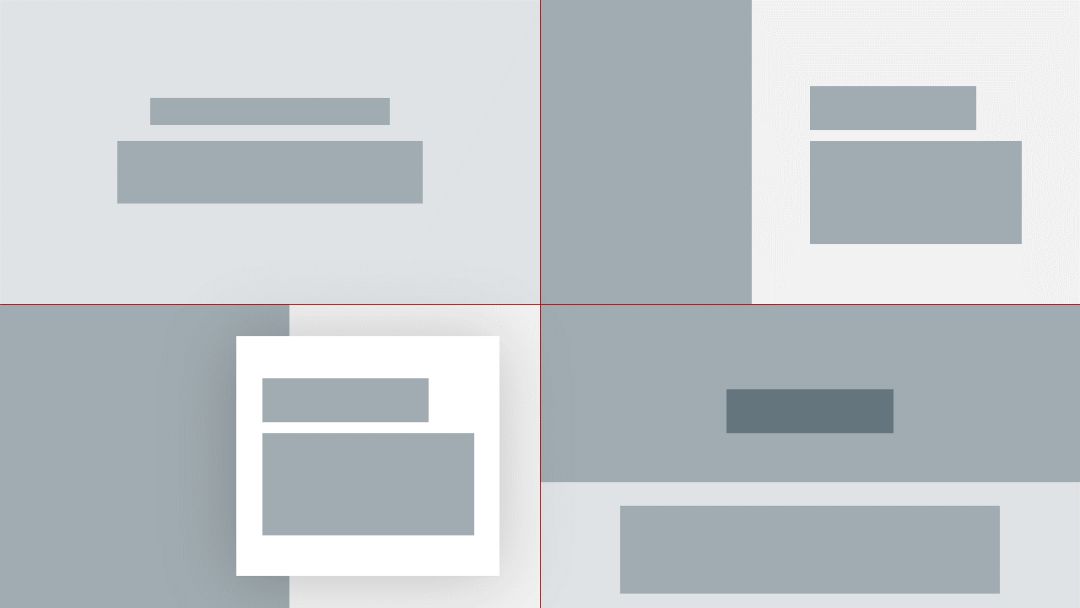
咱们挨个试一下。
最经典的,就是左右结构:
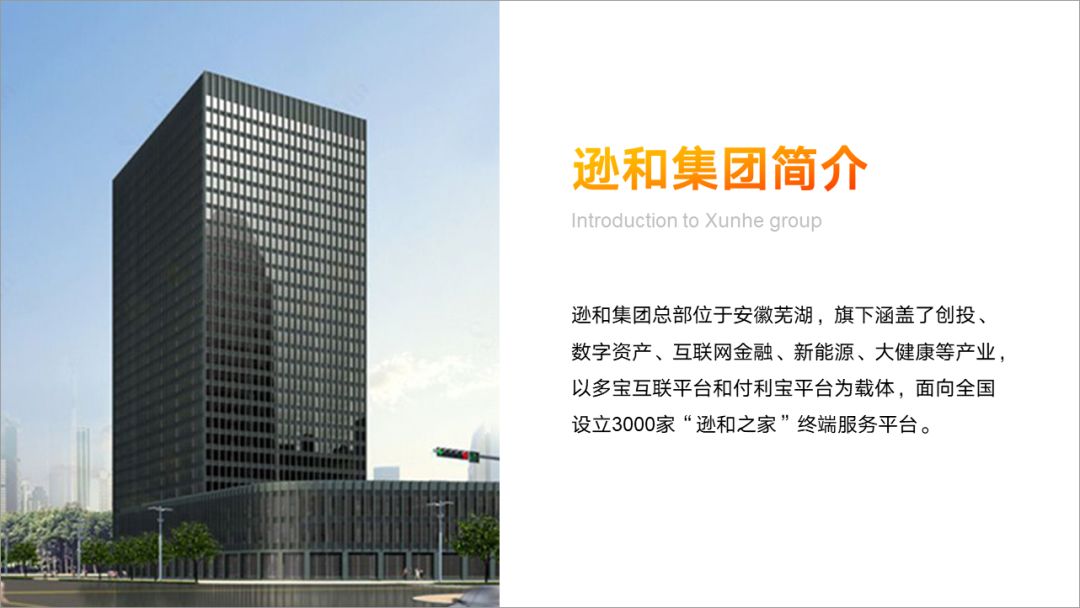
如果左侧图片过大,可以考虑增加一张卡片,将文字写在上面:

当然,将其换为上下结构,也是常用的版式:
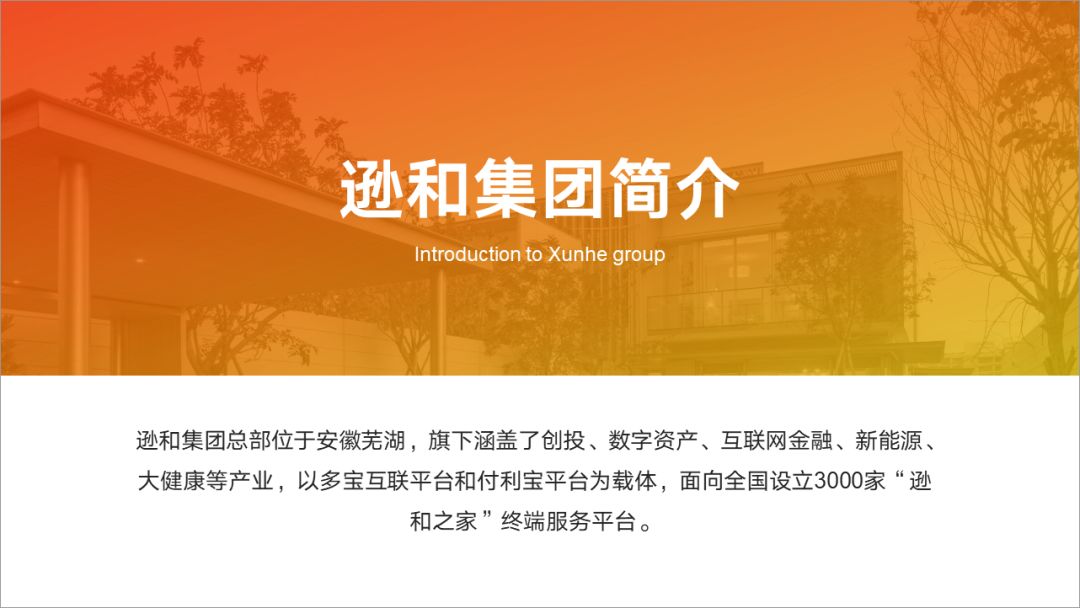
当然,使用全背景图型的页面,效果可能会更好:

当然,如果有名人名言的页面,可以考虑类似这样的经典版式:
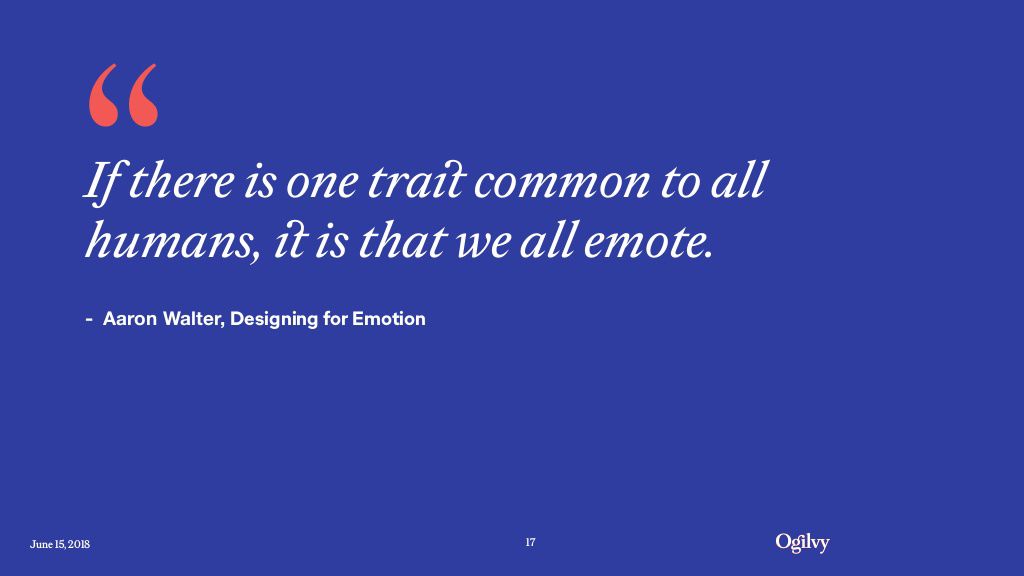

单张图+多段文字
以下面这个页面为例。
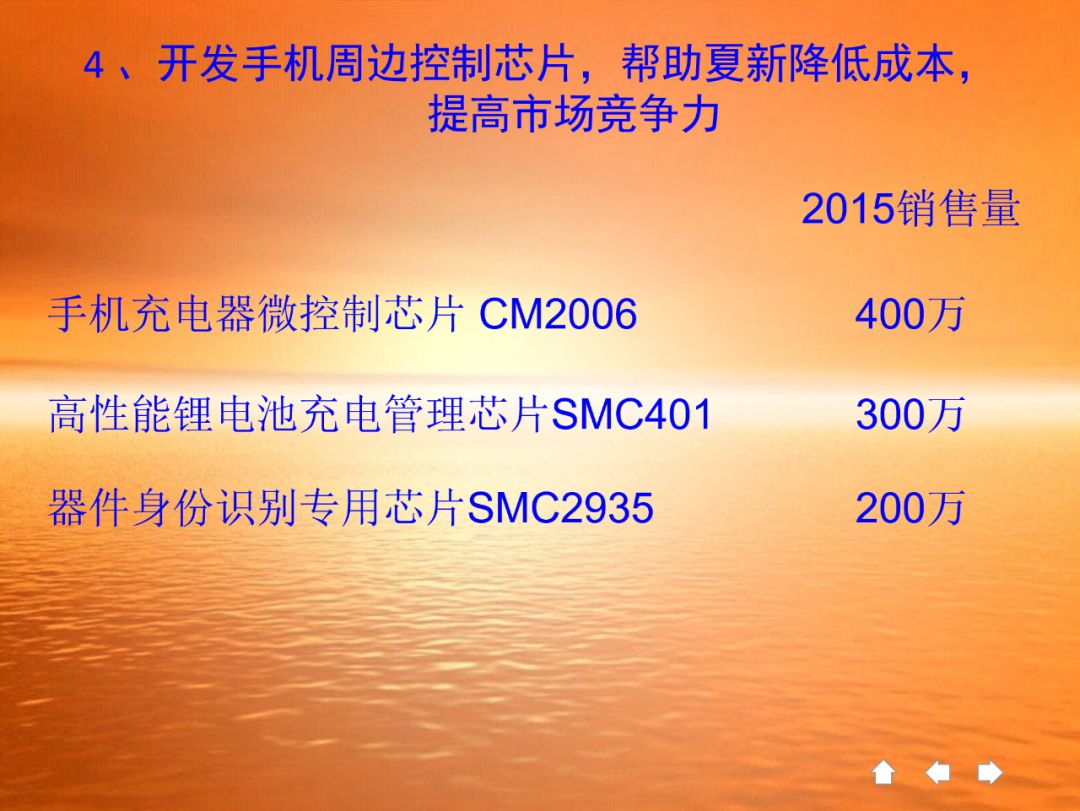
对于这种,仅有一张图,却有多段文本的页面,常用的版式,大概是这么几种:
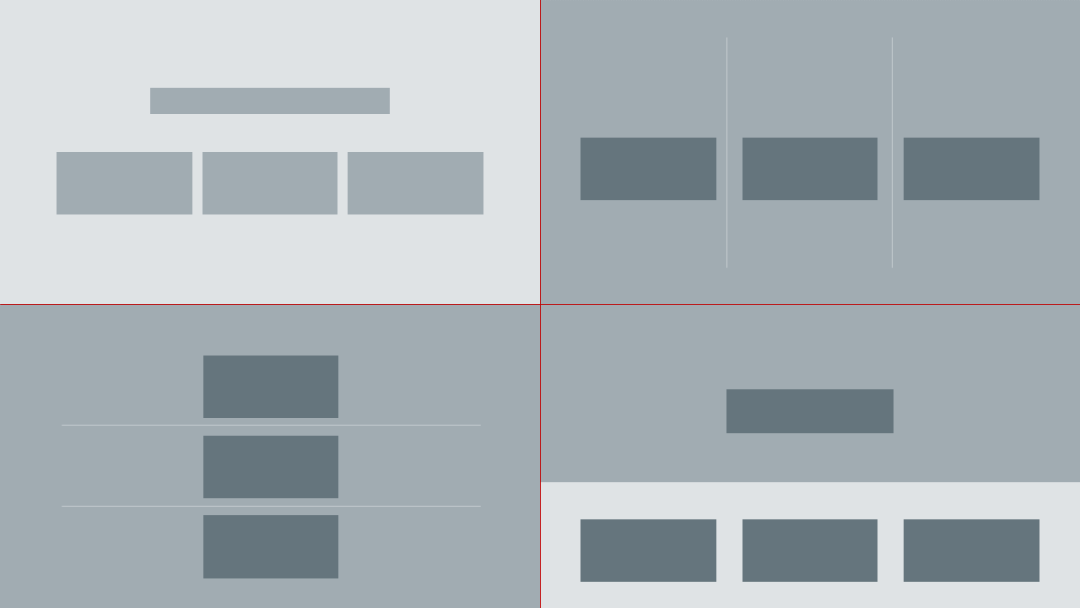
我最喜欢的版式,就是分栏型排版。
你可以考虑使用竖向版式:
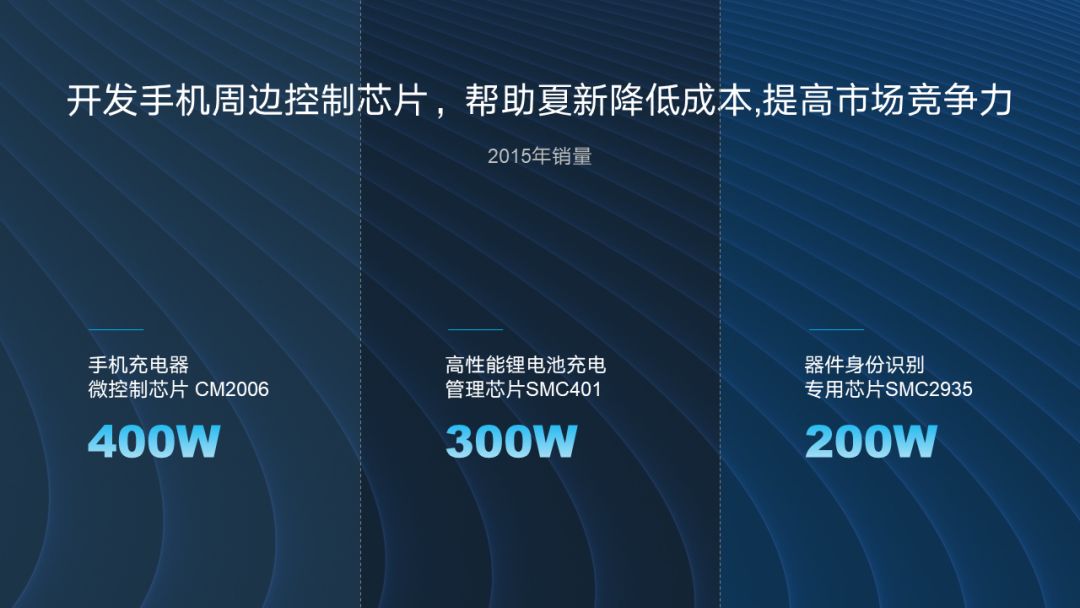
也可以考虑使用横向版式:
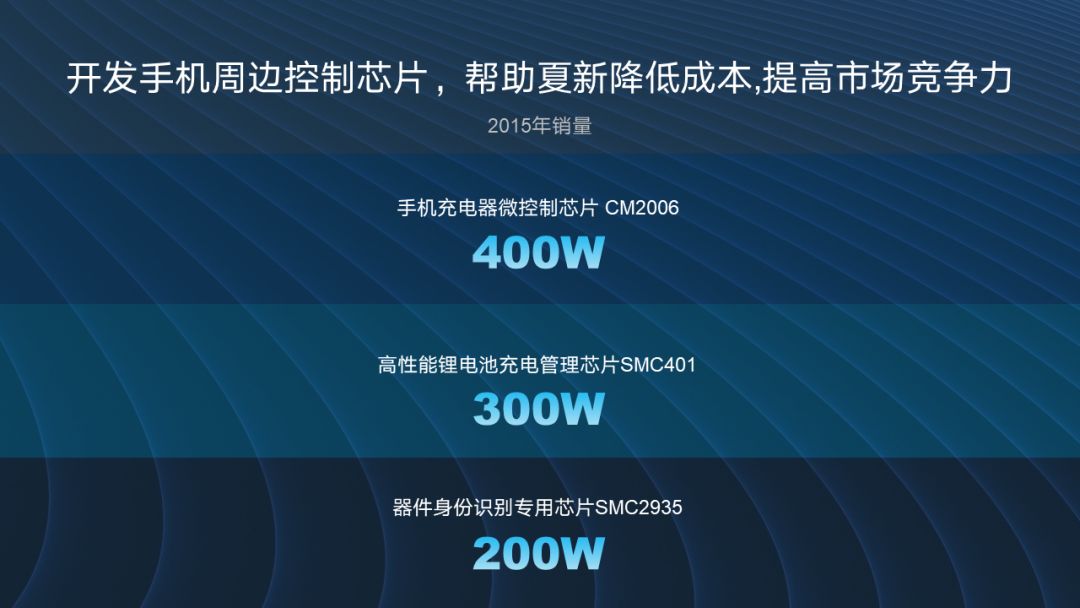
再比如这个页面,套用相同的版式,我们依旧可以完成还不错的排版:
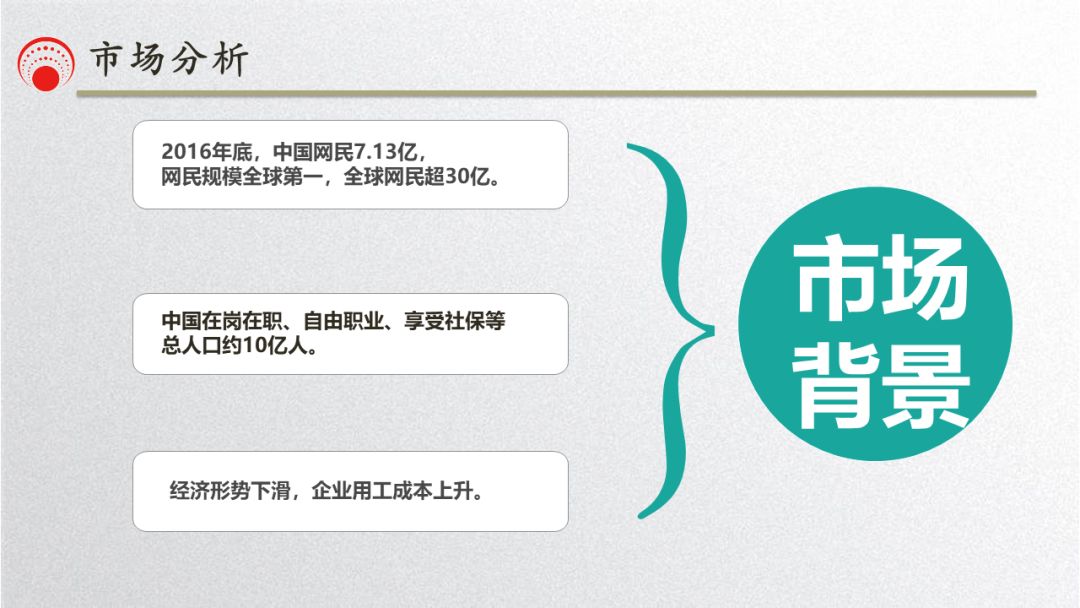
依旧采用三栏横向排版:

当然,一页PPT到底分为几栏,可以视情况而定:
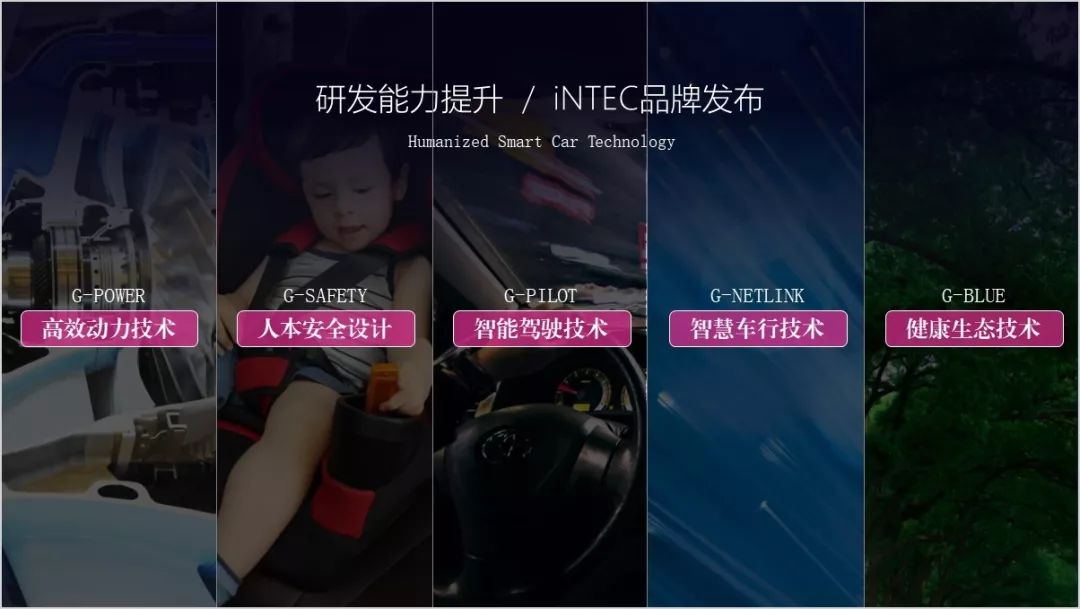
单个视频/图片排版
以下面这个页面为例。

对于这一类型的 PPT 页面,常用到的版式,大概有两种:
![]()
① 有些时候,展示在页面上的图片,不能被蒙版遮盖,那么,为了能够同时保证页面上的文字清晰可读,我们可以在图片的下方,添加一层渐变蒙版:

②?如果页面上有一个视频,我比较喜欢的版式是这样的:
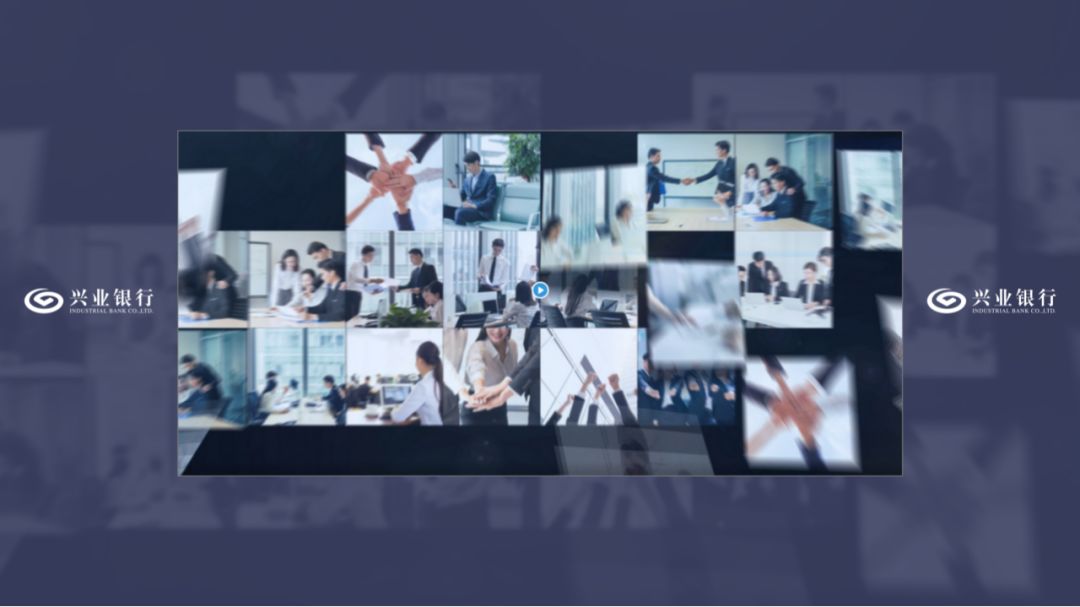
- 将视频拉大至全屏;
- 将底部视频变为灰色,并覆盖一层深色蒙版;
- 将 LOGO 放在视频两侧;
多张图片/图表型页面
以下面这个页面为例。
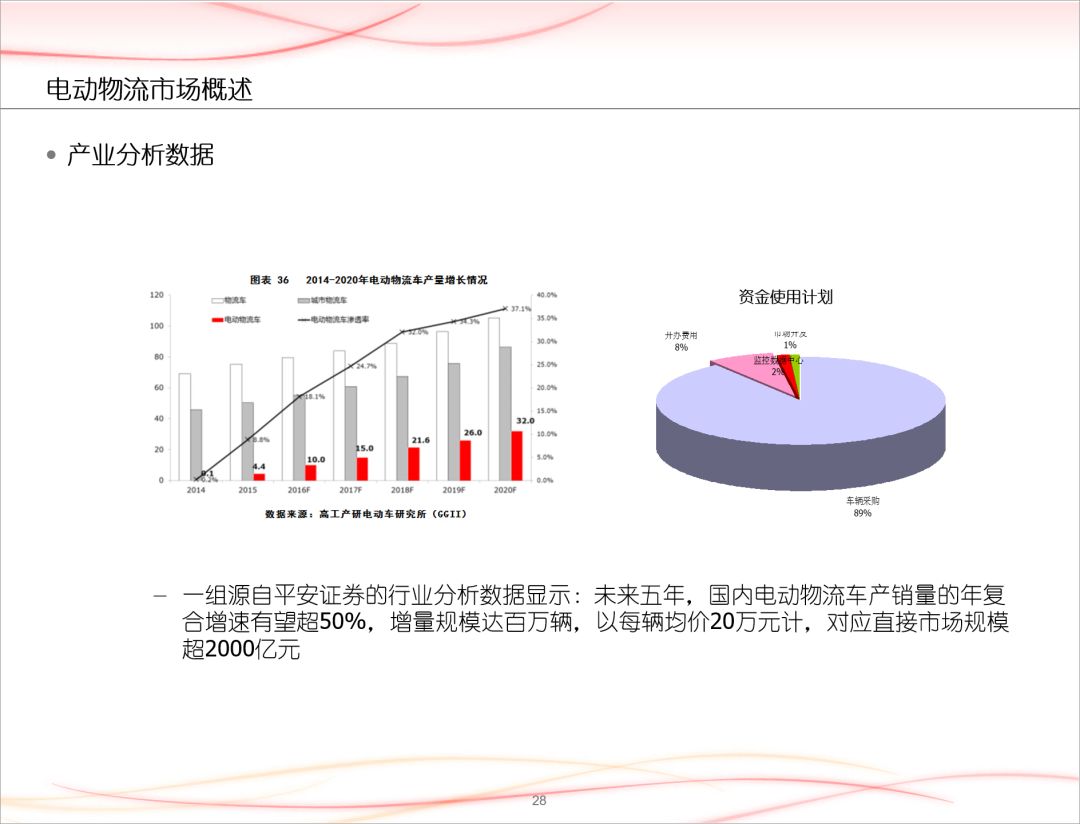
很多小白用户,一旦遇到在一页 PPT 上出现多个图表的状况,就会不知所措。
而其实,这一类的 PPT 中,常用到的版式,无非这么几种:
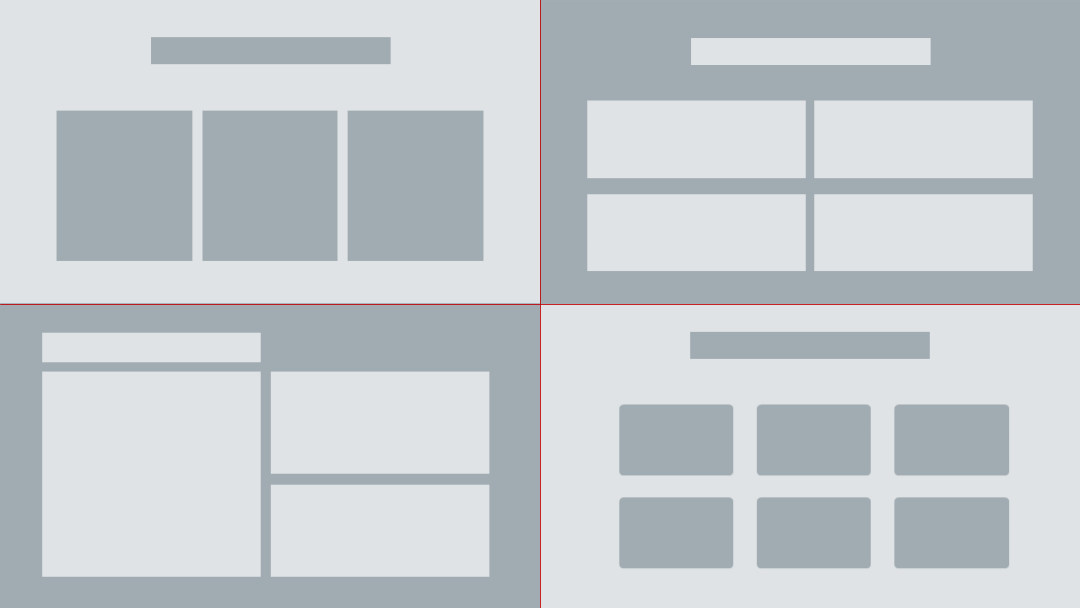
把图表当作图片来看待,给大家看几个很经典的,咨询公司的图表排版案例。
最简单的是排版3个图表:
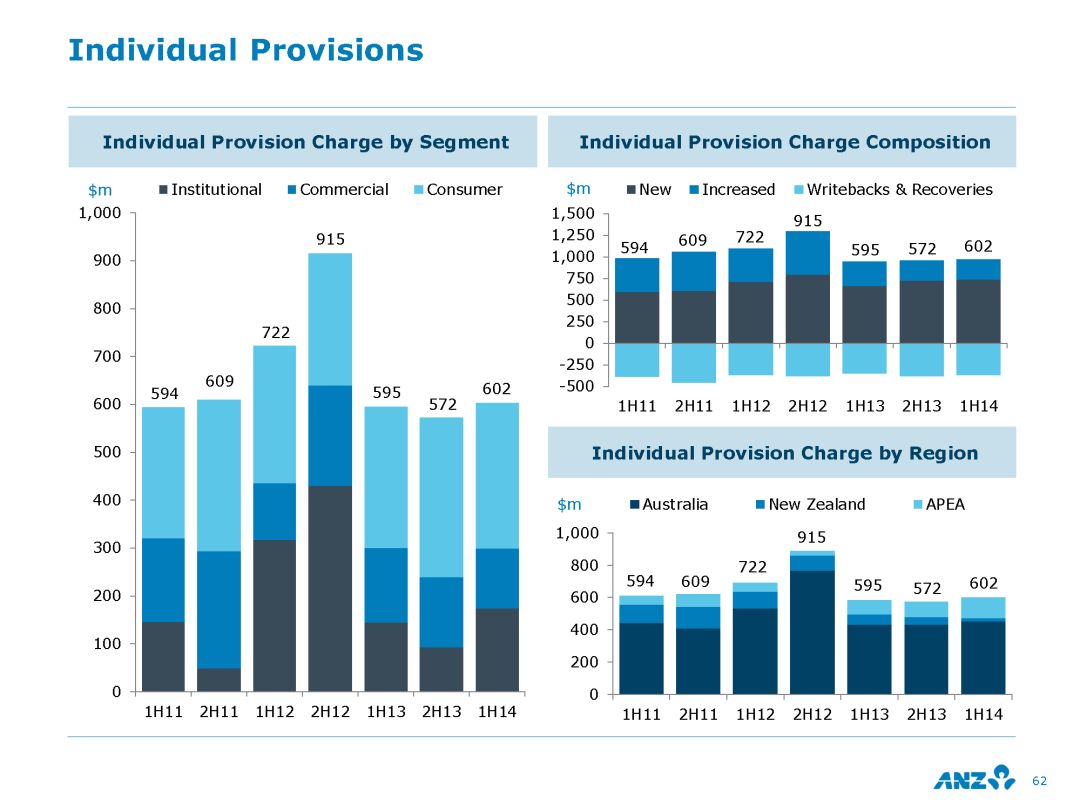 也可以是排版4个图表:
也可以是排版4个图表:
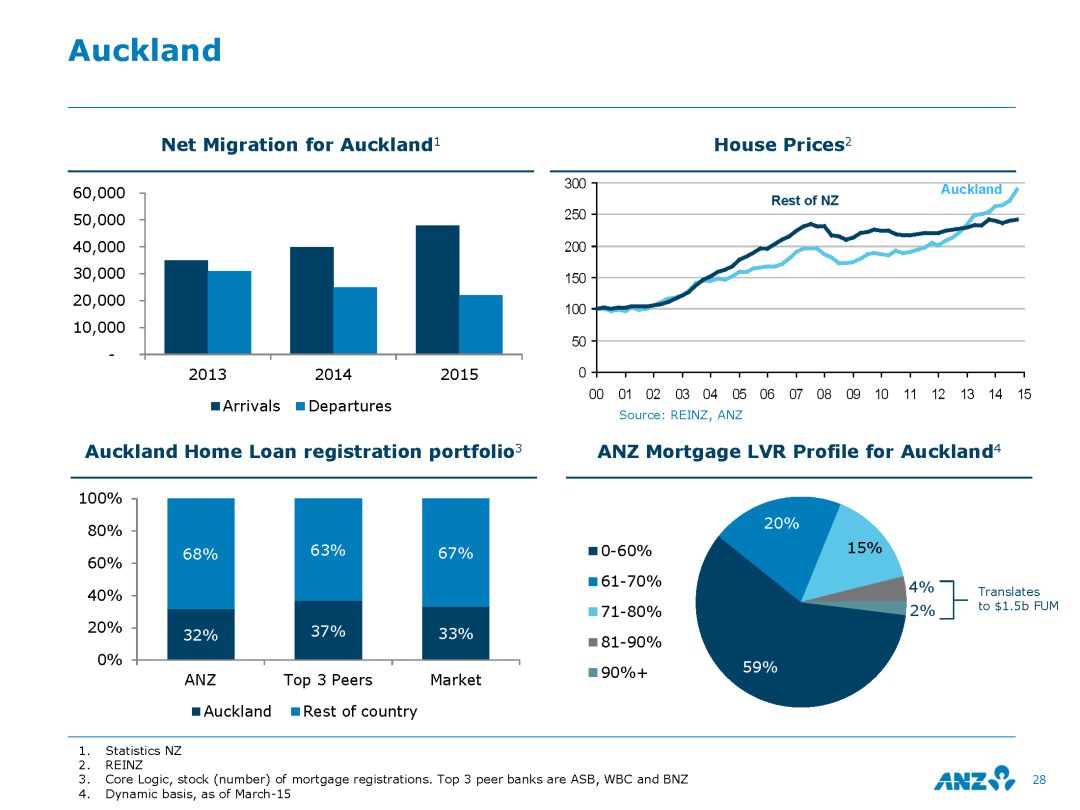
一页 PPT 上排版8个图表:
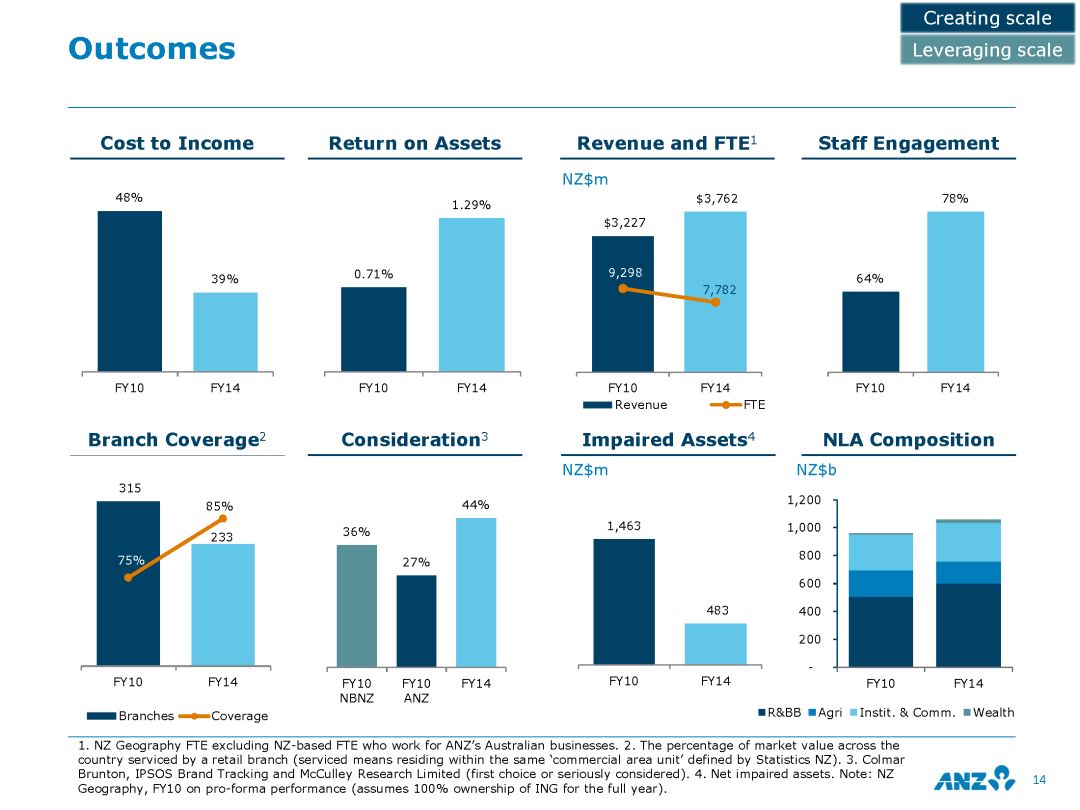
一页 PPT 上排版10个图表:
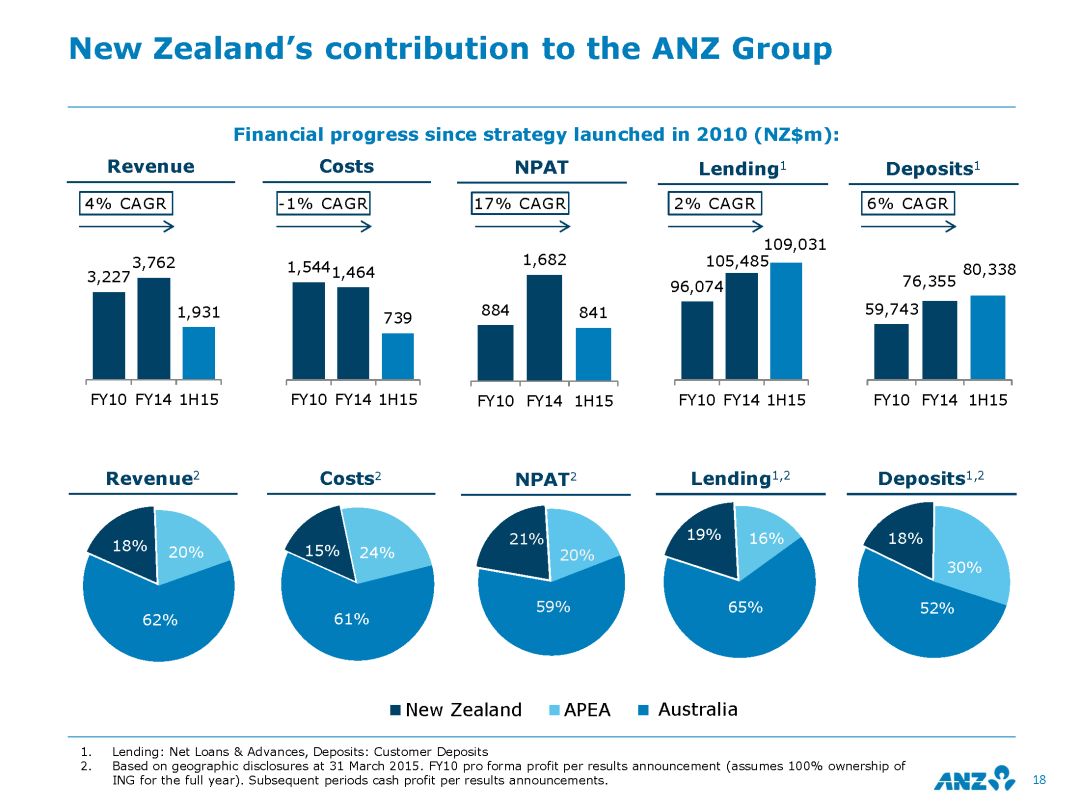
对,就是这些,你不需要懂得太多的设计理论,尤其是在时间紧,任务重的情况下,只需遵循这些经典版,也能轻松做出一份还不错的PPT。
获取本文以及往期文章中出现的版式及案例,请在本文下方留言并刷新本页面,资源下载链接即在下方显示。





